Jei nenaudojate „Windows 10“ įrenginio suadministratoriaus abonementą, UAC raginimą pamatysite gana nedaug. Naudodami kai kurias programas, pvz., Registro rengyklę, visada gausite UAC raginimą, kai ją vykdysite. Tas pats pasakytina ir apie kitas programas, atsižvelgiant į tai, ką jos daro. Jei tai jus vargina, galite praleisti UAC raginimą programoms, skirtoms „Windows 10“, su suplanuota užduotimi.
SPOILER ALERT: Slinkite žemyn ir žiūrėkite vaizdo įrašo vadovėlį šio straipsnio pabaigoje.
Atsargiai
UAC raginimas gali erzinti, bet jis ten yrasavo pačių saugumui. Tai įspėja jus, kai ketinate pakeisti savo sistemą taip, kad tai galėtų paveikti jos stabilumą. Tai taikoma viskam - nuo programos diegimo iki registro paleidimo. Tai blokuoti, jei nežinote, ką darote, yra bloga mintis.
Praleisti UAC eilutę
Mes parodysime, kaip galite paleistiregistro rengyklę, neįsileidžiant į UAC raginimą, tačiau ją galite naudoti ir kitoms programoms. Atidarykite užduočių planuoklę ir sukurkite naują užduotį. Duokite jam vardą, kuris jums pasakys, kokia yra užduotis.
Skirtuke Bendra pasirinkite laukelį „Vykdyti naudodamiesi aukščiausiomis privilegijomis“.

Dabar eikite į skirtuką Veiksmas ir spustelėkite Naujasmygtuką. Naujų veiksmų lange įveskite kelią į programos, kurią norite paleisti, nepatenkant į UAC, EXE. Kadangi mes eisime į registro rengyklę, naudosime šiuos dalykus. Jį turite pakeisti keliu į norimos paleisti programos EXE.
c:windowsregedit.exe
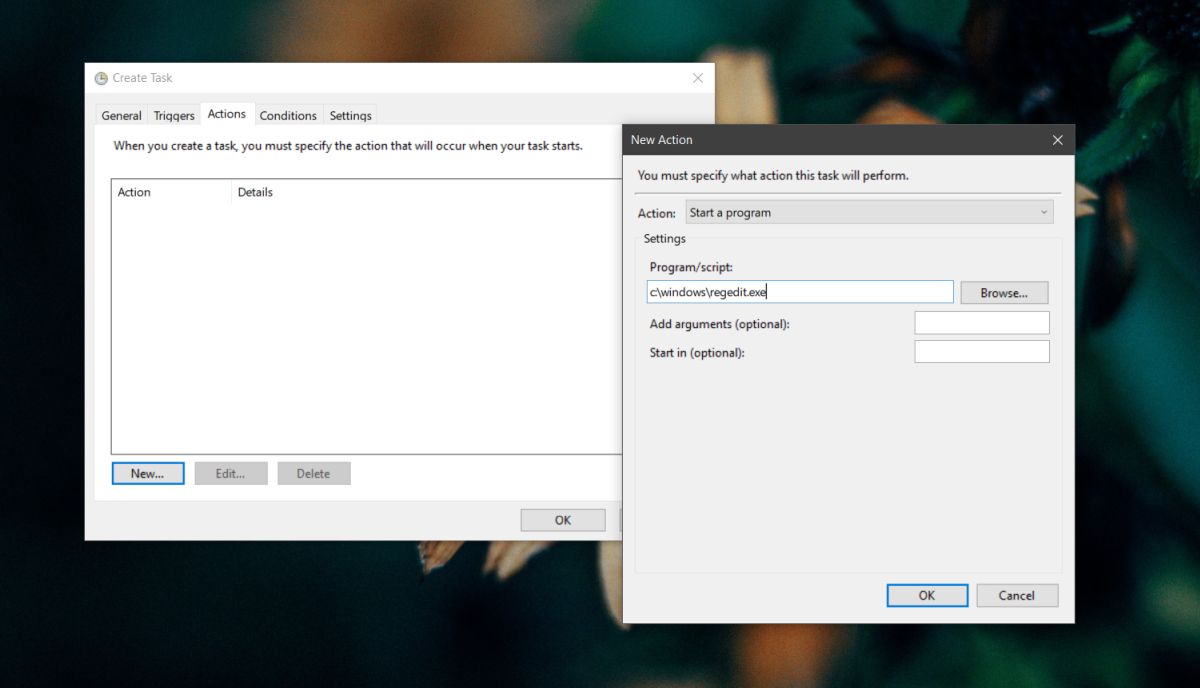
Tada eikite į skirtuką Sąlygos ir panaikinkite šių dviejų parinkčių žymėjimą;
- Sustabdykite, jei kompiuteris pereina į akumuliatoriaus energiją
- Pradėkite užduotį tik tuo atveju, jei kompiuteris maitinamas iš kintamosios srovės
Spustelėkite Gerai, ir būsite paraginti įvesti savo administratoriaus vartotojo vardą ir slaptažodį, kad sukurtumėte užduotį.
Kai vykdysite šią užduotį, programa bus atidarytafonas, t. y. nebus dėmesio centre. Jei tai yra jūsų problema, galite ją išspręsti. Atidarykite užduočių planuoklę ir redaguokite šią užduotį. Eikite į skirtuką Veiksmai ir pasirinkite veiksmą, kurį jam sukonfigūravote. Spustelėkite redagavimo mygtuką ir įveskite šiuos laukelius Pridėti argumentus. „Regedit.exe“ norite pakeisti programos, kurią norite paleisti, EXE pavadinimu.
/c start "" regedit.exe
Tai apie tai. Jums reikės nesudėtingo užduoties vykdymo būdo, todėl perskaitykite mūsų straipsnį apie tai, kaip sukurti darbalaukio nuorodą suplanuotoms užduotims atlikti.













Komentarai